Položky nastavenia
Môžete nastaviť veľkosť strany, typ média, opravu fotografií atď. a vytlačiť fotografie uložené na pamäťovej karte pomocou ponuky tlače v časti Rozšírené – tlač (Advanced print).
Obrazovka nastavenia tlače
Spôsob zobrazenia obrazovky nastavenia tlače sa líši v závislosti od príslušnej ponuky tlače.
-
V ponuke Tlač vybratých fotog. (Select photo print) alebo Prezent. (Slide show):
Ak na obrazovke výberu fotografií stlačíte pravé tlačidlo Funkcia (Function), zobrazí sa nasledujúca obrazovka.
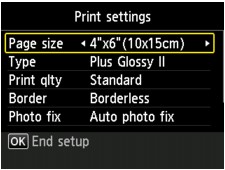
-
V ponuke Tlač s orezaním (Trimming print):
Pred tlačou sa zobrazí nasledujúca obrazovka.
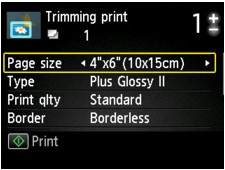
Položky nastavenia
Môžete zadať nasledujúce položky nastavenia.
Pomocou tlačidiel 
 zmeňte príslušnú položku nastavenia a pomocou tlačidiel
zmeňte príslušnú položku nastavenia a pomocou tlačidiel 
 zmeňte jej nastavenie.
zmeňte jej nastavenie.
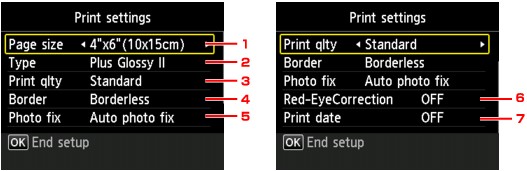
 Poznámka
Poznámka
-
V závislosti od ponuky tlače nemožno niektoré položky nastavenia vybrať. Táto časť opisuje položky nastavenia v ponuke Tlač vybratých fotog. (Select photo print).
Položka nastavenia, ktorú nemožno vybrať, je sivá alebo sa nezobrazuje.
-
Niektoré nastavenia nemožno zadať v kombinácii s inými položkami nastavenia alebo ponukami tlače. Ak vyberiete neprípustnú kombináciu nastavení, na displeji LCD sa zobrazí hlásenie Detaily chyby (Error details). V takom prípade potvrďte hlásenie stlačením ľavého tlačidla Funkcia (Function) a potom zmeňte nastavenie.
-
Nastavenia veľkosti strany, typu média a pod. sa zachovajú aj po výbere inej ponuky tlače alebo vypnutí zariadenia.
-
Veľk. str. (Page size)
Vyberte veľkosť strany vloženého papiera.
-
Typ (Type) (typ média)
Vyberte typ média vloženého papiera.
-
Kval.tlač. (Print qlty) (kvalita tlače)
Vyberte kvalitu tlače podľa fotografie.
-
Okraj (Border) (tlač s okrajmi alebo bez okrajov)
Vyberte tlač s okrajmi alebo bez okrajov.
-
Opr. fot. (Photo fix)
Po výbere možnosti Aut. oprava fotog. (Auto photo fix) sa na nasnímanej fotografii rozpozná scéna alebo tvár postavy a automaticky sa vykoná najvhodnejšia korekcia každej fotografie. Pri tlači sa tým zosvetlí tvár, ktorá v dôsledku svetla na pozadí pôsobí tmavo. Takisto sa analyzuje typ scény, napríklad scenéria, nočná scéna alebo postava, a každá scéna sa automaticky upraví na tlač s použitím najvhodnejšej farby, jasu a kontrastu.
 Poznámka
Poznámka-
Pri tlači fotografií uložených na pamäťovej karte sa predvolene použije automatická korekcia.
-
Ak vyberiete možnosť Žiadna korekcia (No correction), fotografie sa vytlačia bez korekcie.
-
-
Korek. červen. očí (Red-EyeCorrection)
Korekcia efektu červených očí spôsobeného fotografovaním s bleskom.
V závislosti od typu fotografie sa efekt červených očí nemusí opraviť, prípadne sa môžu opraviť aj iné časti než oči.
-
Tlačiť dátum (Print date)
Aktivácia alebo deaktivácia tlače dátumu (dátum snímania) na fotografii.
 Poznámka
Poznámka-
Dátum snímania sa tlačí podľa nastavenia položky Formát zobrazenia dátumu (Date display format) v ponuke Nastav. používateľa zariadenia (Device user settings), ktorá sa nachádza v časti Nastavenia zariadenia (Device settings) ponuky Nastavenie (Setup).
-


